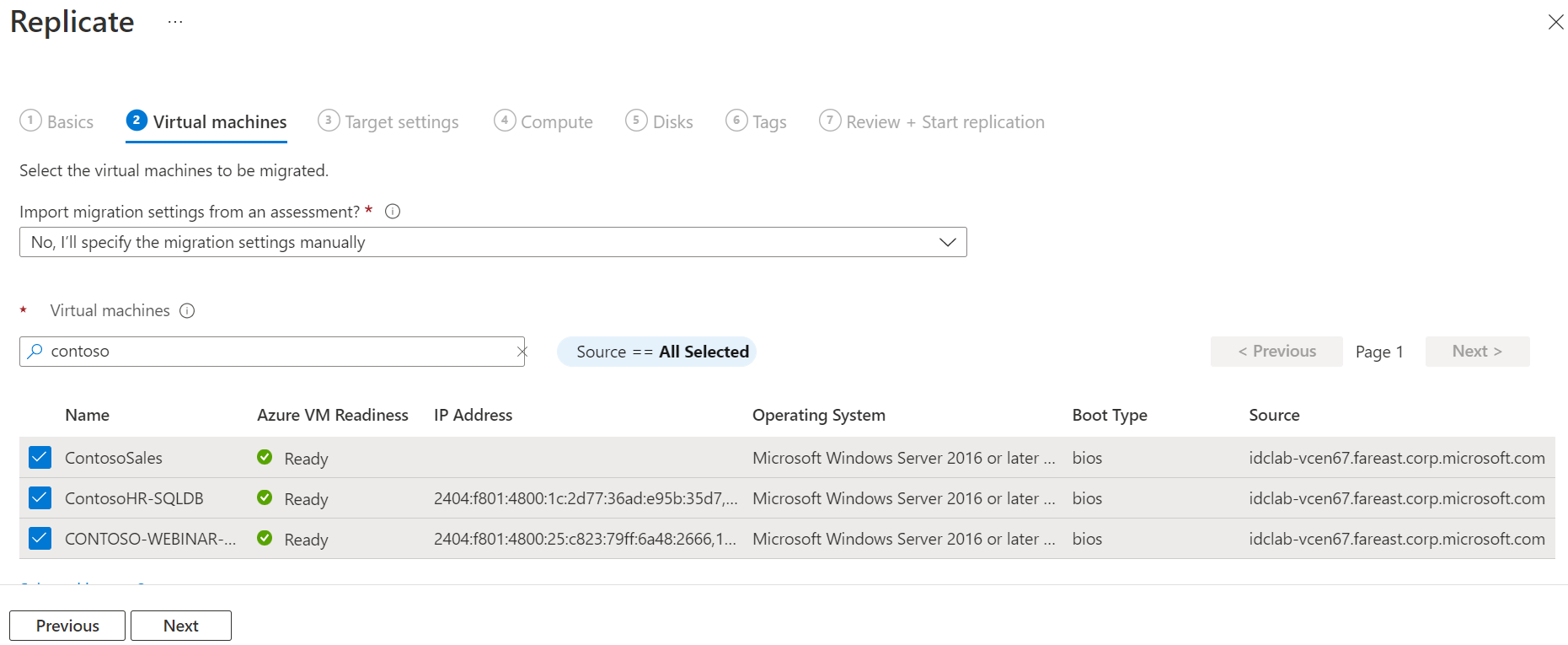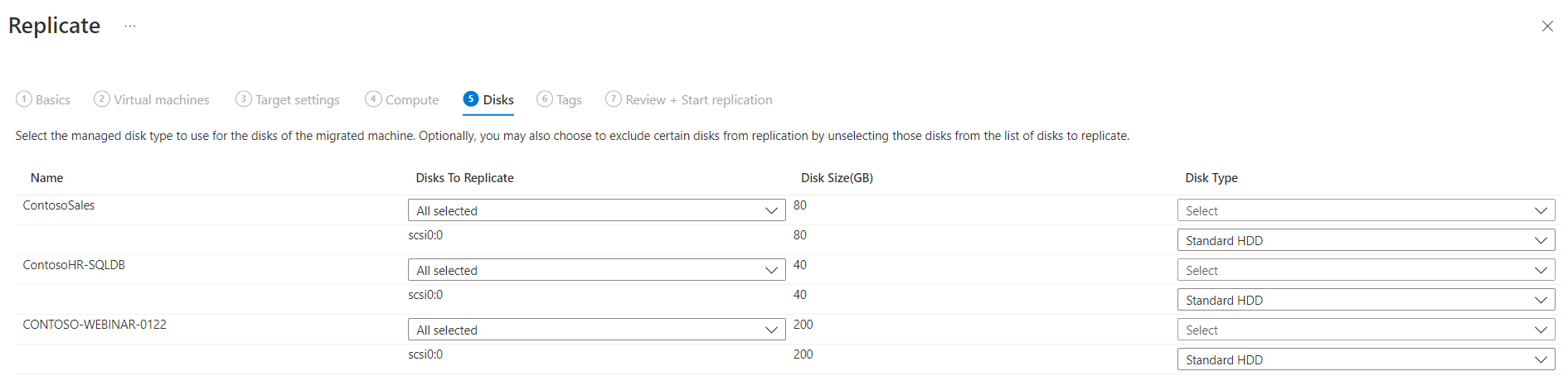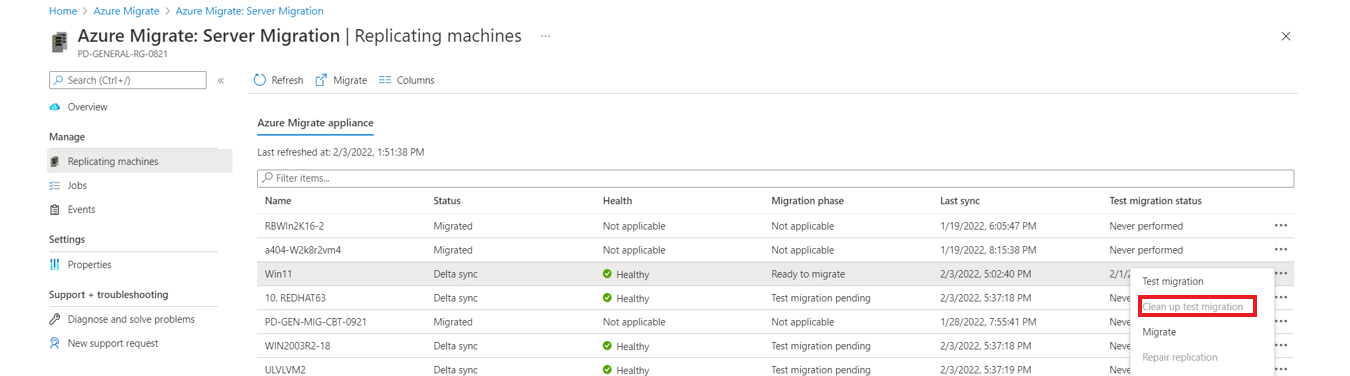Odnajdywanie, ocenianie i migrowanie maszyn wirtualnych usługi Amazon Web Services (AWS) na platformę Azure
W tym samouczku pokazano, jak odnajdywać, oceniać i migrować maszyny wirtualne usługi Amazon Web Services (AWS) do maszyn wirtualnych platformy Azure przy użyciu usługi Azure Migrate: Server Assessment oraz narzędzia do migracji i modernizacji.
Uwaga
Migrujesz maszyny wirtualne platformy AWS na platformę Azure, traktując je jako serwery fizyczne.
Z tego samouczka dowiesz się, jak wykonywać następujące czynności:
- Sprawdź wymagania wstępne dotyczące migracji.
- Przygotowywanie zasobów platformy Azure za pomocą narzędzia migracji i modernizacji. Konfigurowanie uprawnień dla konta i zasobów platformy Azure do pracy z usługą Azure Migrate i modernizacją.
- Przygotowywanie wystąpień usługi AWS Elastic Compute Cloud (EC2) do migracji.
- Dodaj narzędzie migracji i modernizacji w centrum Usługi Azure Migrate i Modernizacja.
- Skonfiguruj urządzenie replikacji i wdróż serwer konfiguracji.
- Zainstaluj usługa mobilności na maszynach wirtualnych platformy AWS, które chcesz migrować.
- Włączanie replikacji maszyn wirtualnych
- Śledzenie i monitorowanie stanu replikacji.
- Uruchom migrację testową, aby upewnić się, że wszystko działa zgodnie z oczekiwaniami.
- Uruchom pełną migrację na platformę Azure.
Jeśli nie masz subskrypcji platformy Azure, przed rozpoczęciem utwórz bezpłatne konto.
Ważne
Chociaż ten samouczek jest długi, reprezentuje zalecany proces migracji maszyn wirtualnych platformy AWS do maszyn wirtualnych platformy Azure przy użyciu usługi Azure Migrate. Chociaż alternatywne metody, takie jak korzystanie z narzędzia Azure Image Builder, mogą działać teoretycznie, istnieje wiele problemów ze zgodnością, które mogą wystąpić.
Ten samouczek zawiera kompleksowe omówienie procesu i adresów zgodności, obsługiwanych konfiguracji, testowania w celu zapewnienia prawidłowego rozruchu maszyny wirtualnej i często zadawanych pytań.
Odnajdywanie i ocenianie
Przed przeprowadzeniem migracji na platformę Azure zalecamy przeprowadzenie oceny odnajdywania i migracji maszyn wirtualnych. Ta ocena pomaga w odpowiednim rozmiarze maszyn wirtualnych platformy AWS na potrzeby migracji na platformę Azure i szacowania potencjalnych kosztów uruchamiania platformy Azure.
Aby skonfigurować ocenę:
Postępuj zgodnie z samouczkiem, aby skonfigurować platformę Azure i przygotować maszyny wirtualne platformy AWS do oceny. Należy pamiętać, że:
- Usługa Azure Migrate i modernizacja używają uwierzytelniania haseł do odnajdywania wystąpień platformy AWS. Wystąpienia platformy AWS domyślnie nie obsługują uwierzytelniania haseł. Aby można było odnaleźć wystąpienie, należy włączyć uwierzytelnianie haseł.
- W przypadku maszyn z systemem Windows zezwól na port WinRM 5985 (HTTP). Ten port umożliwia zdalne wywołania usługi WMI.
- W przypadku maszyn z systemem Linux:
- Zaloguj się do każdej maszyny z systemem Linux.
-
Otwórz plik sshd_config:
vi /etc/ssh/sshd_config. - W pliku znajdź
PasswordAuthenticationwiersz i zmień wartość nayes. - Zapisz plik i zamknij go. Uruchom ponownie usługę SSH.
- Jeśli używasz użytkownika głównego do odnajdywania maszyn wirtualnych z systemem Linux, upewnij się, że logowanie główne jest dozwolone na maszynach wirtualnych.
- Zaloguj się do każdej maszyny z systemem Linux.
-
Otwórz plik sshd_config:
vi /etc/ssh/sshd_config. - W pliku znajdź
PermitRootLoginwiersz i zmień wartość nayes. - Zapisz plik i zamknij go. Uruchom ponownie usługę SSH.
- Usługa Azure Migrate i modernizacja używają uwierzytelniania haseł do odnajdywania wystąpień platformy AWS. Wystąpienia platformy AWS domyślnie nie obsługują uwierzytelniania haseł. Aby można było odnaleźć wystąpienie, należy włączyć uwierzytelnianie haseł.
Następnie wykonaj czynności opisane w tym samouczku , aby skonfigurować projekt i urządzenie usługi Azure Migrate w celu odnajdywania i oceniania maszyn wirtualnych platformy AWS.
Mimo że zalecamy wypróbowanie oceny, przeprowadzenie oceny nie jest obowiązkowym krokiem umożliwiającym migrację maszyn wirtualnych.
Wymagania wstępne
- Upewnij się, że maszyny wirtualne platformy AWS, które chcesz migrować, mają obsługiwaną wersję systemu operacyjnego. Maszyny wirtualne platformy AWS są traktowane jak maszyny fizyczne do migracji. Zapoznaj się z obsługiwanymi systemami operacyjnymi i wersjami jądra dla przepływu pracy migracji serwera fizycznego. Możesz użyć standardowych poleceń, takich jak
hostnamectllubuname -a, aby sprawdzić wersje systemu operacyjnego i jądra dla maszyn wirtualnych z systemem Linux. Zalecamy przeprowadzenie migracji testowej (test pracy w trybie failover), aby sprawdzić, czy maszyna wirtualna działa zgodnie z oczekiwaniami przed kontynuowaniem migracji. - Upewnij się, że maszyny wirtualne platformy AWS są zgodne z obsługiwanymi konfiguracjami migracji na platformę Azure.
- Sprawdź, czy maszyny wirtualne platformy AWS replikowane na platformę Azure są zgodne z wymaganiami dotyczącymi maszyn wirtualnych platformy Azure.
- Przed migracją na platformę Azure potrzebne są pewne zmiany na maszynach wirtualnych:
- W przypadku niektórych systemów operacyjnych usługa Azure Migrate i modernizacja automatycznie wprowadza te zmiany.
- Przed rozpoczęciem migracji należy wprowadzić te zmiany. W przypadku migracji maszyny wirtualnej przed wprowadzeniem zmiany maszyna wirtualna może nie zostać uruchomiona na platformie Azure. Przejrzyj zmiany w systemach Windows i Linux , które należy wprowadzić.
Przygotowywanie zasobów platformy Azure do migracji
Przygotowanie platformy Azure do migracji za pomocą narzędzia migracji i modernizacji.
| Zadanie | Szczegóły |
|---|---|
| Tworzenie projektu usługi Azure Migrate | Konto platformy Azure wymaga uprawnień Współautor lub Właściciel, aby utworzyć nowy projekt. |
| Weryfikowanie uprawnień dla konta platformy Azure | Twoje konto platformy Azure musi mieć uprawnienia do tworzenia maszyny wirtualnej i zapisywania na dysku zarządzanym platformy Azure. |
Przypisywanie uprawnień do tworzenia projektu
- W witrynie Azure Portal otwórz subskrypcję i wybierz pozycję Kontrola dostępu (Zarządzanie dostępem i tożsamościami).
- W obszarze Sprawdź dostęp znajdź odpowiednie konto i wybierz je, aby wyświetlić uprawnienia.
- Musisz mieć uprawnienia współautora lub właściciela .
- Jeśli bezpłatne konto platformy Azure zostało właśnie utworzone, jesteś właścicielem subskrypcji.
- Jeśli nie jesteś właścicielem subskrypcji, poproś właściciela o przypisanie roli.
Przypisywanie uprawnień konta platformy Azure
Przypisz rolę Współautor maszyny wirtualnej do konta platformy Azure. Ta rola zapewnia uprawnienia do:
- Tworzenie maszyny wirtualnej w wybranej grupie zasobów.
- Tworzenie maszyny wirtualnej w wybranej sieci wirtualnej.
- Zapisywanie na dysku zarządzanym platformy Azure.
Tworzenie sieci platformy Azure
Konfigurowanie sieci wirtualnej platformy Azure. Podczas replikacji na platformę Azure tworzone maszyny wirtualne platformy Azure są przyłączone do sieci wirtualnej platformy Azure określonej podczas konfigurowania migracji.
Przygotowywanie wystąpień platformy AWS do migracji
Aby przygotować się do migracji platformy AWS na platformę Azure, należy przygotować i wdrożyć urządzenie replikacji na potrzeby migracji.
Przygotowywanie maszyny do urządzenia replikacji
Narzędzie migracji i modernizacji używa urządzenia replikacji do replikowania maszyn na platformę Azure. Urządzenie replikacji uruchamia następujące składniki:
- Serwer konfiguracji: serwer konfiguracji koordynuje komunikację między środowiskiem AWS a platformą Azure i zarządza replikacją danych.
- Serwer przetwarzania: serwer przetwarzania działa jako brama replikacji. Odbiera dane replikacji i optymalizuje te dane przy użyciu buforowania, kompresji i szyfrowania. Następnie wysyła dane do konta magazynu pamięci podręcznej na platformie Azure.
Aby przygotować się do wdrożenia urządzenia:
Skonfiguruj oddzielną maszynę wirtualną EC2 do hostowania urządzenia replikacji. To wystąpienie musi działać w systemie Windows Server 2012 R2 lub Windows Server 2016. Zapoznaj się z wymaganiami dotyczącymi sprzętu, oprogramowania i sieci dla urządzenia.
Urządzenie nie powinno być zainstalowane na źródłowej maszynie wirtualnej, która ma zostać zreplikowana lub na urządzeniu usługi Azure Migrate: odnajdywanie i ocena, które mogło zostać zainstalowane wcześniej. Powinien zostać wdrożony na innej maszynie wirtualnej.
Źródłowe maszyny wirtualne platformy AWS, które mają zostać zmigrowane, powinny mieć widok sieciowy na urządzenie replikacji. Skonfiguruj niezbędne reguły grupy zabezpieczeń, aby włączyć tę funkcję. Zalecamy wdrożenie urządzenia replikacji w tej samej wirtualnej chmurze prywatnej (VPC) co źródłowe maszyny wirtualne do migracji. Jeśli urządzenie replikacji musi znajdować się w innej sieci VPC, sieci VPN muszą być połączone za pośrednictwem komunikacji równorzędnej VPC.
Źródłowe maszyny wirtualne platformy AWS komunikują się z urządzeniem replikacji na portach HTTPS 443 (aranżacja kanału sterowania) i 9443 (transport danych) dla ruchu przychodzącego na potrzeby zarządzania replikacją i transferu danych replikacji. Urządzenie replikacji z kolei organizuje i wysyła dane replikacji na platformę Azure za pośrednictwem portu HTTPS 443 wychodzącego. Aby skonfigurować te reguły, zmodyfikuj reguły ruchu przychodzącego/wychodzącego grupy zabezpieczeń przy użyciu odpowiednich portów i źródłowych informacji o adresie IP.

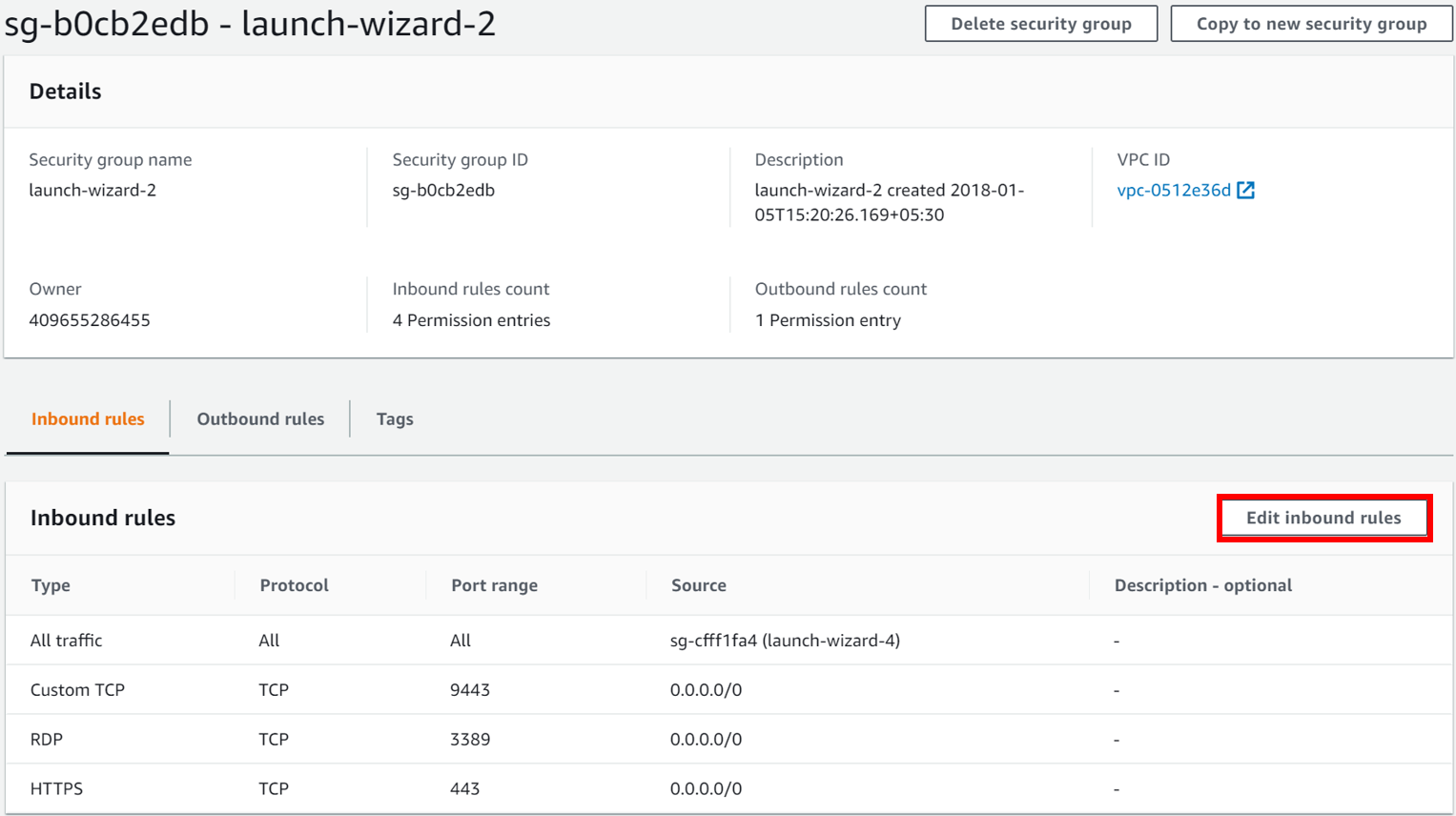
Urządzenie replikacji używa programu MySQL. Zapoznaj się z opcjami instalowania bazy danych MySQL na urządzeniu.
Przejrzyj adresy URL platformy Azure wymagane dla urządzenia replikacji, aby uzyskać dostęp do chmur publicznych i rządowych .
Konfigurowanie urządzenia replikacji
Pierwszym krokiem migracji jest skonfigurowanie urządzenia replikacji. Aby skonfigurować urządzenie na potrzeby migracji maszyn wirtualnych platformy AWS, należy pobrać plik instalatora dla urządzenia, a następnie uruchomić je na przygotowanej maszynie wirtualnej.
Pobieranie instalatora urządzenia replikacji
W projekcie usługi Azure Migrate wybierz pozycję Serwery, bazy danych i aplikacje>internetowe Migracja i modernizacja>Odnajdywanie.
W obszarze Odnajdywanie maszyn czy maszyny>są zwirtualizowane? wybierz pozycję Niezwirtualizowane/Inne.
W obszarze Region docelowy wybierz region świadczenia usługi Azure, do którego chcesz przeprowadzić migrację maszyn.
Wybierz pozycję Potwierdź, że region docelowy migracji to <nazwa> regionu.
Wybierz pozycję Utwórz zasoby. Ten krok powoduje utworzenie magazynu usługi Azure Site Recovery w tle.
- Jeśli migracja została już skonfigurowana za pomocą narzędzia Migracja i modernizacja, nie można skonfigurować opcji docelowej, ponieważ zasoby zostały wcześniej skonfigurowane.
- Po wybraniu tego przycisku nie można zmienić regionu docelowego dla tego projektu.
- Aby przeprowadzić migrację maszyn wirtualnych do innego regionu, musisz utworzyć nowy lub inny projekt usługi Azure Migrate.
Uwaga
Jeśli wybrano prywatny punkt końcowy jako metodę łączności dla projektu usługi Azure Migrate podczas jego tworzenia, magazyn usługi Recovery Services jest również skonfigurowany pod kątem łączności z prywatnym punktem końcowym. Upewnij się, że prywatne punkty końcowe są dostępne z urządzenia replikacji. Dowiedz się więcej.
W obszarze Czy chcesz zainstalować nowe urządzenie replikacji?, wybierz pozycję Zainstaluj urządzenie replikacji.
W obszarze Pobierz i zainstaluj oprogramowanie urządzenia replikacji pobierz instalator urządzenia i klucz rejestracji. Potrzebny jest klucz do zarejestrowania urządzenia. Klucz jest ważny przez pięć dni po pobraniu.
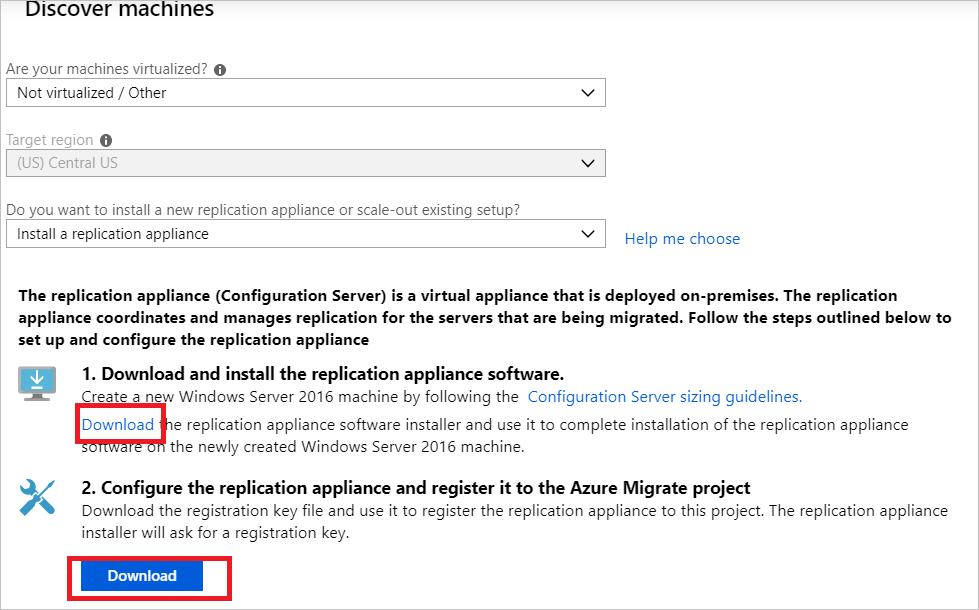
Skopiuj plik instalacyjny urządzenia i plik klucza do maszyny wirtualnej z systemem Windows Server 2016 lub Windows Server 2012 AWS utworzonej dla urządzenia replikacji.
Uruchom plik instalacyjny urządzenia replikacji, zgodnie z opisem w następnej procedurze.
- W obszarze Przed rozpoczęciem wybierz pozycję Zainstaluj serwer konfiguracji i serwer przetwarzania. Następnie kliknij przycisk Dalej.
- W obszarze Licencja oprogramowania innej firmy zaznacz opcję Akceptuję umowę licencyjną innej firmy, Następnie kliknij przycisk Dalej.
- W obszarze Rejestracja wybierz pozycję Przeglądaj i przejdź do lokalizacji, w której umieszczono plik klucza rejestracji magazynu. Wybierz Dalej.
- W obszarze Ustawienia internetowe wybierz pozycję Połącz z usługą Azure Site Recovery bez serwera proxy, Następnie kliknij przycisk Dalej.
- Na stronie Sprawdzanie wymagań wstępnych zostanie uruchomione sprawdzanie kilku elementów. Po zakończeniu wybierz opcję Dalej.
- W obszarze Konfiguracja programu MySQL podaj hasło dla bazy danych MySQL. Następnie kliknij przycisk Dalej.
- Dla opcji Szczegóły środowiska wybierz wartość Nie. Nie musisz chronić maszyn wirtualnych. Następnie kliknij przycisk Dalej.
- Na stronie Lokalizacja instalacji wybierz opcję Dalej, aby zaakceptować wartości domyślne.
- Na stronie Wybór sieci wybierz opcję Dalej, aby zaakceptować wartości domyślne.
- Na stronie Podsumowanie wybierz pozycję Zainstaluj.
- W obszarze Postęp instalacji wyświetlane są informacje dotyczące procesu instalacji. Po zakończeniu wybierz opcję Zakończ. Zostanie wyświetlone okno z komunikatem o konieczności ponownego uruchomienia. Wybierz przycisk OK.
- Następnie w oknie zostanie wyświetlony komunikat dotyczący hasła wymaganego do połączenia z serwerem konfiguracji. Skopiuj hasło do schowka i zapisz hasło w tymczasowym pliku tekstowym na źródłowych maszynach wirtualnych. To hasło będzie potrzebne później podczas procesu instalacji usługa mobilności.
Po zakończeniu instalacji kreator konfiguracji urządzenia zostanie uruchomiony automatycznie. (Możesz również uruchomić kreatora ręcznie przy użyciu skrótu utworzonego
cspsconfigtoolna pulpicie urządzenia). W tym samouczku ręcznie zainstalujemy usługa mobilności na źródłowych maszynach wirtualnych, które mają być replikowane. Aby kontynuować, musisz utworzyć fikcyjne konto w tym kroku. W przypadku fikcyjnego konta użyj "guest" jako przyjaznej nazwy, "username" jako nazwy użytkownika i "password" jako hasła dla konta. To fikcyjne konto jest używane na etapie Włączania replikacji.Po ponownym uruchomieniu urządzenia po skonfigurowaniu w obszarze Odnajdywanie maszyn wybierz nowe urządzenie w obszarze Wybierz serwer konfiguracji i wybierz pozycję Finalizuj rejestrację. Krok Finalizuj rejestrację wykonuje kilka końcowych zadań w celu przygotowania urządzenia replikacji.

Instalowanie agenta usługa mobilności
Przed zainicjowaniem replikacji należy wstępnie zainstalować agenta usługa mobilności na źródłowych maszynach wirtualnych platformy AWS. Podejście do instalowania agenta usługa mobilności może zależeć od preferencji organizacji i istniejących narzędzi. Metoda instalacji "push" wbudowana w usługę Site Recovery nie jest obecnie obsługiwana. Podejścia, które warto wziąć pod uwagę:
- Menedżer systemu platformy AWS
- System Center Configuration Manager
- Usługa Azure Arc dla serwerów i niestandardowych rozszerzeń skryptów
- Instalowanie agenta mobilności dla systemu Windows
- Instalowanie agenta mobilności dla systemu Linux
Wyodrębnij zawartość pliku tarball instalatora do folderu lokalnego (na przykład /tmp/MobSvcInstaller) na maszynie wirtualnej platformy AWS w następujący sposób:
mkdir /tmp/MobSvcInstaller tar -C /tmp/MobSvcInstaller -xvf <Installer tarball> cd /tmp/MobSvcInstallerUruchom skrypt instalatora:
sudo ./install -r MS -v VmWare -q -c CSLegacyZarejestruj agenta przy użyciu urządzenia replikacji:
/usr/local/ASR/Vx/bin/UnifiedAgentConfigurator.sh -i <replication appliance IP address> -P <Passphrase File Path>
Włączanie replikacji dla maszyn wirtualnych platformy AWS
Uwaga
Za pośrednictwem portalu można dodać maksymalnie 10 maszyn wirtualnych na potrzeby replikacji jednocześnie. Aby replikować więcej maszyn wirtualnych jednocześnie, można dodać je w partiach 10.
W projekcie usługi Azure Migrate wybierz pozycję Serwery, bazy danych i aplikacje>internetowe Migracja i modernizacja>Replikuj.
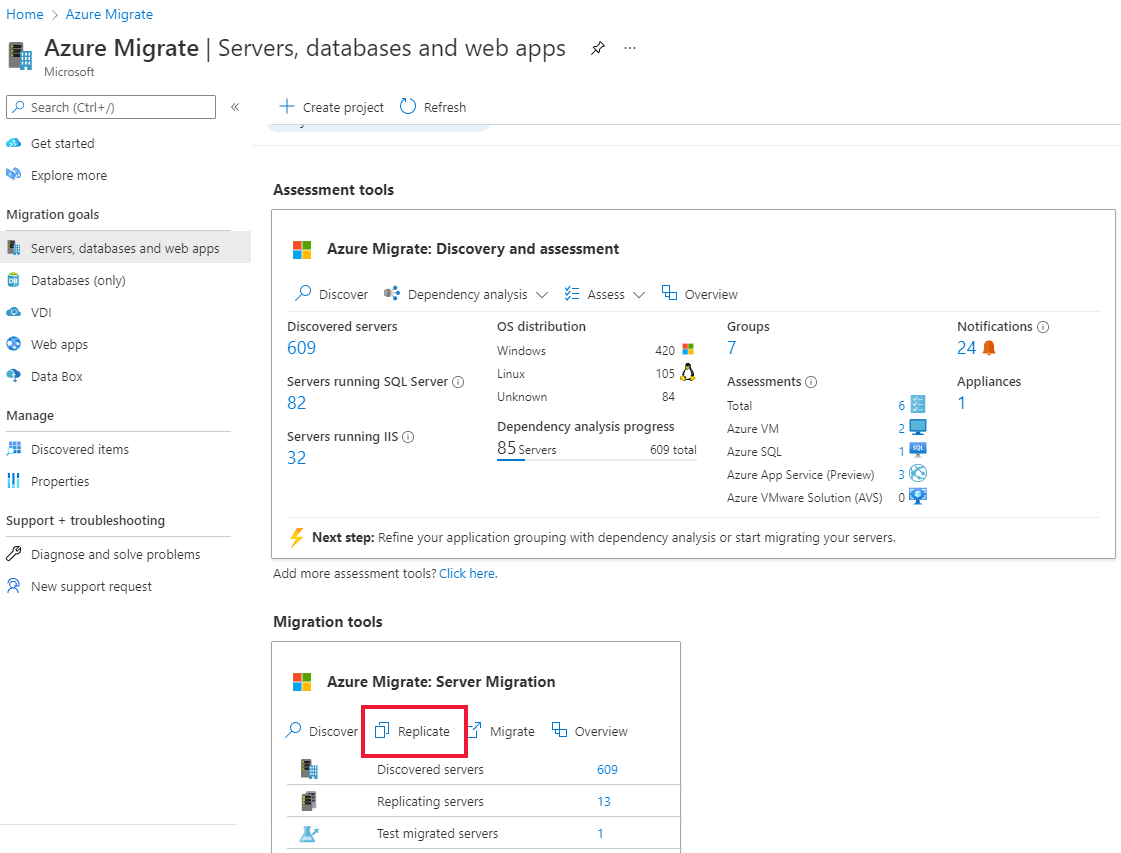
W obszarze Replikowanie,> Ustawienia>źródła Czy maszyny są zwirtualizowane?, wybierz pozycję Niezwirtualizowane/Inne.
W obszarze Urządzenie lokalne wybierz nazwę skonfigurowanego urządzenia usługi Azure Migrate.
Na serwerze przetwarzania wybierz nazwę urządzenia replikacji.
W obszarze Poświadczenia gościa wybierz fikcyjne konto utworzone wcześniej podczas instalacji instalatora replikacji, aby zainstalować usługa mobilności ręcznie. (Instalacja wypychana nie jest obsługiwana). Następnie wybierz pozycję Dalej: Maszyny wirtualne.
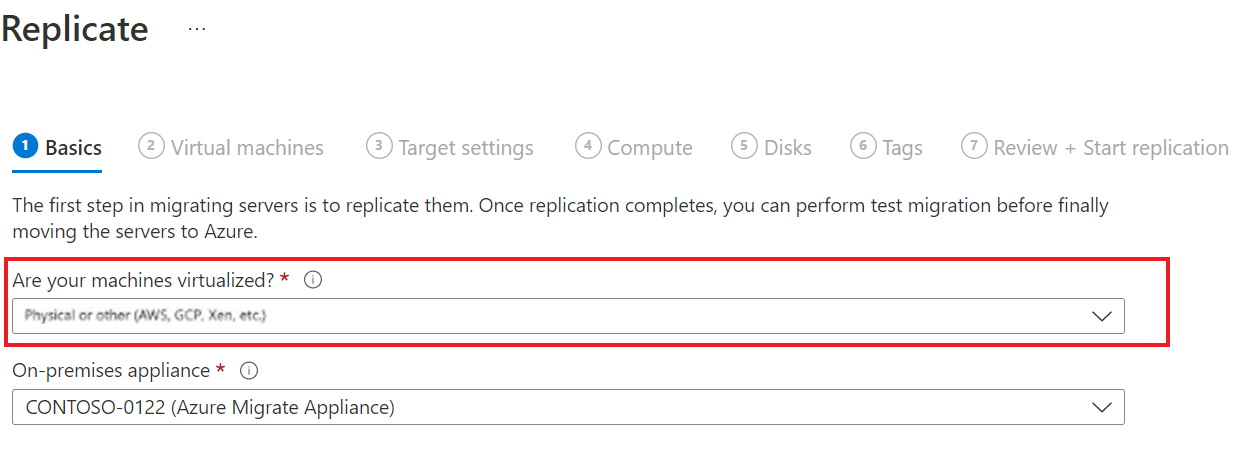
W obszarze Maszyny wirtualne w obszarze Importowanie ustawień migracji z oceny? pozostaw ustawienie domyślne Nie. Ręcznie określę ustawienia migracji.
Sprawdź każdą maszynę wirtualną, którą chcesz przeprowadzić migrację. Następnie wybierz pozycję Dalej: Ustawienia docelowe.
W obszarze Ustawienia docelowe wybierz subskrypcję i region docelowy, do którego nastąpi migracja. Określ grupę zasobów, w której będą znajdować się maszyny wirtualne platformy Azure po migracji.
W obszarze Sieć wirtualna wybierz sieć wirtualną/podsieć platformy Azure, do której maszyny wirtualne platformy Azure zostaną dołączone po migracji.
W obszarze Konto magazynu pamięci podręcznej zachowaj domyślną opcję użycia konta magazynu pamięci podręcznej, które zostało automatycznie utworzone dla projektu. Użyj listy rozwijanej, jeśli chcesz określić inne konto magazynu do użycia jako konto magazynu pamięci podręcznej na potrzeby replikacji.
Uwaga
- Jeśli wybrano prywatny punkt końcowy jako metodę łączności dla projektu usługi Azure Migrate, przyznaj magazynowi usługi Recovery Services dostęp do konta magazynu pamięci podręcznej. Dowiedz się więcej.
- Aby replikować przy użyciu usługi Azure ExpressRoute z prywatną komunikacją równorzędną, utwórz prywatny punkt końcowy dla konta magazynu pamięci podręcznej. Dowiedz się więcej.
W obszarze Opcje dostępności wybierz pozycję:
- Strefa dostępności: przypina zmigrowany komputer do określonej strefy dostępności w regionie. Użyj tej opcji, aby dystrybuować serwery tworzące warstwę aplikacji wielowęźle w różnych strefach dostępności. Jeśli wybierzesz tę opcję, musisz określić strefę dostępności do użycia dla każdej z wybranych maszyn na karcie Obliczenia . Ta opcja jest dostępna tylko wtedy, gdy region docelowy wybrany dla migracji obsługuje strefy dostępności.
- Zestaw dostępności: umieszcza zmigrowany komputer w zestawie dostępności. Wybrana docelowa grupa zasobów musi mieć co najmniej jeden zestaw dostępności, aby można było użyć tej opcji.
- Brak wymaganej nadmiarowości infrastruktury: wybierz tę opcję, jeśli nie potrzebujesz żadnej z tych konfiguracji dostępności dla migrowanych maszyn.
W obszarze Typ szyfrowania dysków wybierz pozycję:
- Szyfrowanie magazynowane przy użyciu klucza zarządzanego przez platformę.
- Szyfrowanie magazynowane przy użyciu klucza zarządzanego przez klienta.
- Podwójne szyfrowanie przy użyciu kluczy zarządzanych przez platformę i zarządzanych przez klienta.
Uwaga
Aby replikować maszyny wirtualne przy użyciu kluczy zarządzanych przez klienta, należy utworzyć zestaw szyfrowania dysku w docelowej grupie zasobów. Obiekt zestawu szyfrowania dysków mapuje dyski zarządzane na wystąpienie usługi Azure Key Vault, które zawiera klucz zarządzany przez klienta do użycia na potrzeby szyfrowania po stronie serwera.
W obszarze Korzyść użycia hybrydowego platformy Azure:
- Wybierz pozycję Nie, jeśli nie chcesz stosować korzyści użycia hybrydowego platformy Azure. Następnie kliknij przycisk Dalej.
- Wybierz opcję Tak, jeśli masz maszyny z systemem Windows Server, które są objęte aktywnym programem Software Assurance lub subskrypcjami systemu Windows Server, i chcesz zastosować korzyść do migrowanych maszyn. Następnie kliknij przycisk Dalej.
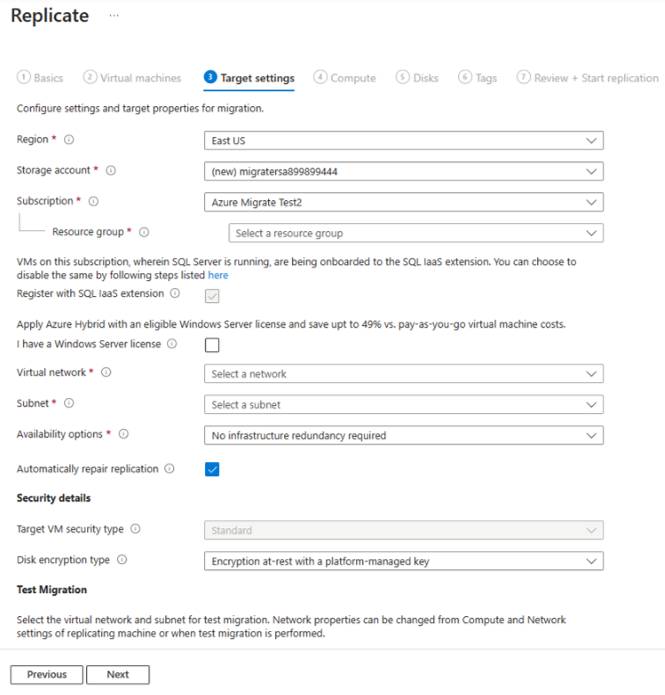
W obszarze Obliczenia przejrzyj nazwę maszyny wirtualnej, rozmiar, typ dysku systemu operacyjnego i konfigurację dostępności (jeśli wybrano w poprzednim kroku). Maszyny wirtualne muszą być zgodne z wymaganiami platformy Azure.
- Rozmiar maszyny wirtualnej: jeśli używasz zaleceń dotyczących oceny, lista rozwijana Rozmiar maszyny wirtualnej zawiera zalecany rozmiar. W przeciwnym razie usługa Azure Migrate i modernizacja wybierają rozmiar na podstawie najbliższego dopasowania w subskrypcji platformy Azure. Alternatywnie możesz wybrać rozmiar ręczny w obszarze rozmiaru maszyny wirtualnej platformy Azure.
- Dysk systemu operacyjnego: określ dysk systemu operacyjnego (rozruchu) dla maszyny wirtualnej. Dysk systemu operacyjnego to dysk, na którym jest zainstalowany program ładujący i instalator systemu operacyjnego.
- Strefa dostępności: określ strefę dostępności do użycia.
- Zestaw dostępności: określ zestaw dostępności do użycia.
W obszarze Dyski określ, czy dyski maszyny wirtualnej mają być replikowane na platformę Azure, i wybierz typ dysku (dyski SSD/HDD w warstwie Standardowa lub dyski zarządzane w warstwie Premium) na platformie Azure. Następnie kliknij przycisk Dalej.
- Dyski można wykluczyć z replikacji.
- Jeśli wykluczysz dyski, nie będą one obecne na maszynie wirtualnej platformy Azure po migracji.
W obszarze Tagi wybierz dodawanie tagów do maszyn wirtualnych, dysków i kart sieciowych.
W obszarze Przeglądanie i uruchamianie replikacji przejrzyj ustawienia i wybierz pozycję Replikuj , aby rozpocząć replikację początkową dla serwerów.
Uwaga
Aby zaktualizować ustawienia replikacji w dowolnym momencie przed rozpoczęciem replikacji, wybierz pozycję Zarządzaj maszynami> replikowania. Ustawień nie można zmienić po rozpoczęciu replikacji.
Śledzenie i monitorowanie stanu replikacji
- Po wybraniu pozycji Replikuj rozpoczyna się zadanie uruchamiania replikacji.
- Po pomyślnym zakończeniu zadania uruchamiania replikacji maszyny wirtualne rozpoczynają replikację początkową na platformę Azure.
- Po zakończeniu replikacji początkowej rozpoczyna się replikacja różnicowa. Przyrostowe zmiany dysków maszyn wirtualnych platformy AWS są okresowo replikowane do dysków repliki na platformie Azure.
Stan zadania można śledzić w powiadomieniach portalu.
Stan replikacji można monitorować, wybierając pozycję Replikowanie serwerów w obszarze Migracja i modernizacja.
Uruchamianie migracji testowej
Po rozpoczęciu replikacji różnicowej można uruchomić migrację testową dla maszyn wirtualnych przed uruchomieniem pełnej migracji na platformę Azure. Zdecydowanie zalecamy przeprowadzenie migracji testowej. Zapewnia możliwość odnalezienia potencjalnych problemów i ich rozwiązania przed kontynuowaniem rzeczywistej migracji. Zalecamy wykonanie tego kroku co najmniej raz dla każdej maszyny wirtualnej przed przeprowadzeniem migracji.
- Uruchomienie testu migracji sprawdza, czy migracja działa zgodnie z oczekiwaniami bez wpływu na maszyny wirtualne platformy AWS, które pozostają operacyjne i nadal replikują.
- Migracja testowa symuluje migrację, tworząc maszynę wirtualną platformy Azure przy użyciu replikowanych danych. (Test zwykle jest migrowana do nieprodukcyjnej sieci wirtualnej w ramach subskrypcji platformy Azure).
- Możesz użyć replikowanej testowej maszyny wirtualnej platformy Azure, aby zweryfikować migrację, przeprowadzić testowanie aplikacji i rozwiązać wszelkie problemy przed pełną migracją.
Aby przeprowadzić migrację testową:
W obszarze Serwery, bazy danych i aplikacje>internetowe Migracja i modernizacja>Test zmigrowanych serwerów.
Kliknij prawym przyciskiem myszy maszynę wirtualną, którą chcesz przetestować, a następnie wybierz pozycję Testuj migrację.
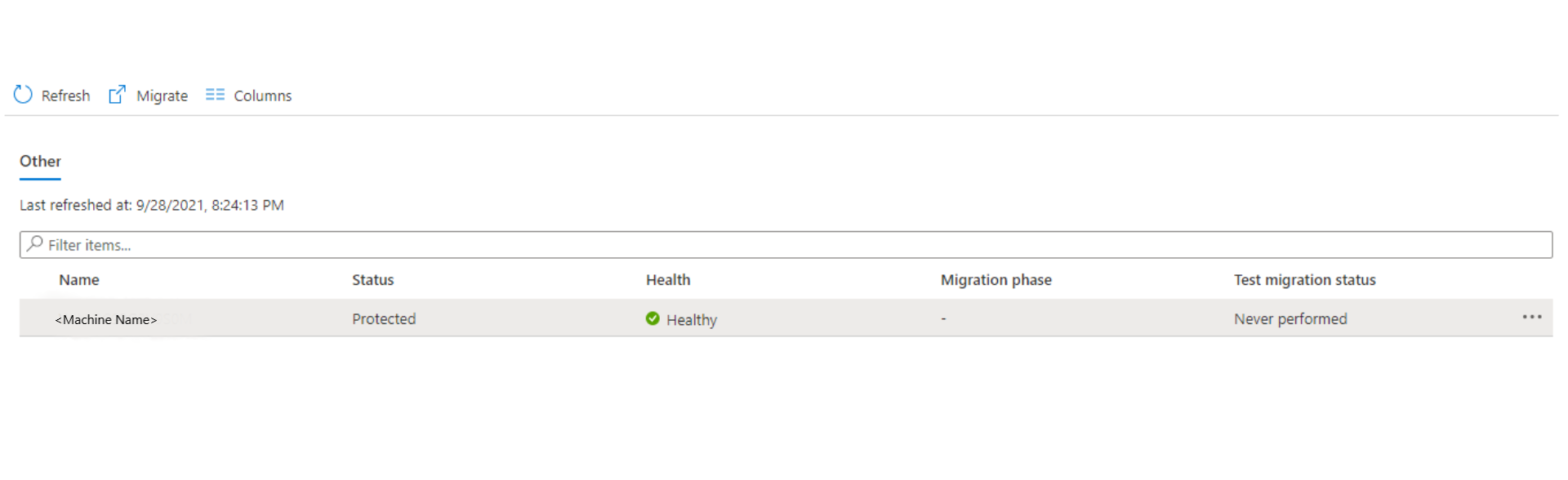
W obszarze Migracja testowa wybierz sieć wirtualną platformy Azure, w której maszyna wirtualna platformy Azure będzie znajdować się po migracji. Zalecamy używanie sieci wirtualnej nieprodukcyjnej.
Zostanie uruchomione zadanie migracji testowej. Monitoruj zadanie w powiadomieniach portalu.
Po zakończeniu migracji sprawdź zmigrowane maszyny wirtualne platformy Azure w obszarze Maszyny wirtualne w witrynie Azure Portal. Nazwa maszyny ma sufiks -Test.
Po zakończeniu testu kliknij prawym przyciskiem myszy maszynę wirtualną platformy Azure w obszarze Replikowanie maszyn i wybierz polecenie Wyczyść migrację testową.
Uwaga
Teraz możesz zarejestrować serwery z uruchomionym programem SQL Server przy użyciu dostawcy zasobów maszyny wirtualnej SQL, aby skorzystać z automatycznego stosowania poprawek, automatycznego tworzenia kopii zapasowych i uproszczonego zarządzania licencjami przy użyciu rozszerzenia agenta IaaS sql.
- Wybierz pozycję Zarządzaj>serwerami>replikowania Maszyna zawierająca obliczenia i sieć programu SQL Server>, a następnie wybierz pozycję Tak, aby zarejestrować się przy użyciu dostawcy zasobów maszyny wirtualnej SQL.
- Wybierz Korzyść użycia hybrydowego platformy Azure dla programu SQL Server, jeśli masz wystąpienia programu SQL Server objęte aktywnymi subskrypcjami pakietu Software Assurance lub programu SQL Server i chcesz zastosować korzyść dla maszyn, do których przeprowadzasz migrację.
Migrowanie maszyn wirtualnych platformy AWS
Po sprawdzeniu, czy migracja testowa działa zgodnie z oczekiwaniami, możesz przeprowadzić migrację maszyn wirtualnych platformy AWS.
W projekcie usługi Azure Migrate wybierz pozycję Serwery, bazy danych i aplikacje>internetowe Migracja i modernizacja>Serwerów replikowania.
W obszarze Replikowanie maszyn kliknij prawym przyciskiem myszy maszynę wirtualną i wybierz pozycję Migruj.
W obszarze Migrowanie>Zamknij maszyny wirtualne i przeprowadź planowaną migrację bez utraty danych wybierz pozycję Tak>OK.
Uwaga
Automatyczne zamykanie nie jest obsługiwane podczas migrowania maszyn wirtualnych platformy AWS.
Zostanie uruchomione zadanie migracji maszyny wirtualnej. Stan zadania można wyświetlić, wybierając ikonę dzwonka powiadomień w prawym górnym rogu strony portalu. Możesz również przejść do strony Zadania narzędzia Migracja i modernizacja. (Wybierz Przegląd na kafelku narzędzia i wybierz pozycję Zadania w menu po lewej stronie.
Po zakończeniu zadania możesz wyświetlić maszynę wirtualną i zarządzać nią na stronie Maszyny wirtualne.
Kończenie migracji
- Po zakończeniu migracji kliknij prawym przyciskiem myszy maszynę wirtualną i wybierz pozycję Zatrzymaj migrację. Ta akcja:
- Zatrzymuje replikację maszyny wirtualnej platformy AWS.
- Usuwa maszynę wirtualną AWS z liczby serwerów replikowania w narzędziu Migracja i modernizacja.
- Czyści informacje o stanie replikacji dla maszyny wirtualnej.
- Zweryfikuj i rozwiąż problemy z aktywacją systemu Windows na maszynie wirtualnej platformy Azure.
- Wykonaj wszelkie dostosowania aplikacji po migracji, takie jak aktualizowanie nazw hostów, parametry połączenia bazy danych i konfiguracji serwera internetowego.
- Wykonaj dla zmigrowanej aplikacji uruchomionej na platformie Azure testy końcowe aplikacji i akceptacji migracji.
- Zmniejszenie ruchu do zmigrowanego wystąpienia maszyny wirtualnej platformy Azure.
- Zaktualizuj wszystkie dokumenty wewnętrzne, aby wyświetlić nową lokalizację i adres IP maszyn wirtualnych platformy Azure.
Najlepsze rozwiązania dotyczące po migracji
- Aby zwiększyć odporność:
- Zabezpieczanie danych przez tworzenie kopii zapasowych maszyn wirtualnych platformy Azure przy użyciu usługi Azure Backup. Dowiedz się więcej.
- Zadbaj, aby pakiety robocze były uruchomione i stale dostępne, replikując maszyny wirtualne platformy Azure do regionu pomocniczego za pomocą usługi Site Recovery. Dowiedz się więcej.
- W celu zwiększenia bezpieczeństwa:
- Zablokuj i ogranicz dostęp do ruchu przychodzącego przy użyciu Microsoft Defender dla Chmury — administrowanie just in time.
- Zarządzanie aktualizacjami na maszynach z systemem Windows i Linux i zarządzanie nimi za pomocą usługi Azure Update Manager.
- Ogranicz ruch sieciowy do punktów końcowych zarządzania przy użyciu sieciowych grup zabezpieczeń.
- Wdróż usługę Azure Disk Encryption , aby zabezpieczyć dyski i chronić dane przed kradzieżą i nieautoryzowanym dostępem.
- Przeczytaj więcej na temat zabezpieczania zasobów IaaS i Microsoft Defender dla Chmury.
- Monitorowanie i zarządzanie:
- Rozważ wdrożenie usługi Microsoft Cost Management w celu monitorowania użycia zasobów i wydatków.
Rozwiązywanie problemów i porady
Pytanie: Nie widzę maszyny wirtualnej platformy AWS na odnalezionej liście serwerów do migracji.
Odpowiedź: Sprawdź, czy urządzenie replikacji spełnia wymagania. Upewnij się, że na źródłowej maszynie wirtualnej jest zainstalowany agent mobilności, który ma zostać zmigrowany i jest zarejestrowany na serwerze konfiguracji. Sprawdź ustawienie sieci i reguły zapory, aby włączyć ścieżkę sieciową między urządzeniem replikacji i źródłowymi maszynami wirtualnymi platformy AWS.
Pytanie: Jak mogę wiedzieć, czy moja maszyna wirtualna została pomyślnie zmigrowana?
Odpowiedź: Po migracji możesz wyświetlić maszynę wirtualną i zarządzać nią na stronie Maszyny wirtualne. Połącz się z zmigrowanym maszyną wirtualną, aby zweryfikować.
Pytanie: Nie mogę zaimportować maszyn wirtualnych do migracji z poprzednio utworzonych wyników oceny serwera.
Odpowiedź: Obecnie nie obsługujemy importowania oceny dla tego przepływu pracy. Aby obejść ten problem, możesz wyeksportować ocenę, a następnie ręcznie wybrać zalecenie dotyczące maszyny wirtualnej podczas kroku Włącz replikację.
Pytanie: Podczas próby odnalezienia maszyn wirtualnych platformy AWS występuje błąd "Nie można pobrać identyfikatora GUID systemu BIOS".
Odpowiedź: Zawsze używaj nazwy logowania głównego do uwierzytelniania, a nie żadnego pseudou użytkownika. Zapoznaj się również z obsługiwanymi systemami operacyjnymi dla maszyn wirtualnych platformy AWS.
Pytanie: Mój stan replikacji nie postępuje.
Odpowiedź: Sprawdź, czy urządzenie replikacji spełnia wymagania. Upewnij się, że włączono wymagane porty na urządzeniu replikacji port TCP 9443 i HTTPS 443 na potrzeby transportu danych. Upewnij się, że żadne nieduplikowane wersje urządzenia replikacji nie są połączone z tym samym projektem.
Pytanie: Nie mogę odnaleźć wystąpień platformy AWS przy użyciu usługi Azure Migrate i modernizacji ze względu na kod stanu HTTP 504 ze zdalnej usługi zarządzania systemem Windows.
Odpowiedź: Zapoznaj się z wymaganiami dotyczącymi urządzeń usługi Azure Migrate i wymaganiami dotyczącymi dostępu do adresów URL. Upewnij się, że żadne ustawienia serwera proxy nie blokują rejestracji urządzenia.
Pytanie: Czy muszę wprowadzić jakiekolwiek zmiany przed migracją maszyn wirtualnych platformy AWS na platformę Azure?
Odpowiedź: Przed migracją maszyn wirtualnych EC2 na platformę Azure może być konieczne wprowadzenie następujących zmian:
- Jeśli używasz pakietu cloud-init do aprowizacji maszyny wirtualnej, możesz wyłączyć inicjowanie chmury na maszynie wirtualnej przed replikacją na platformę Azure. Kroki aprowizacji wykonywane przez usługę cloud-init na maszynie wirtualnej mogą być specyficzne dla platformy AWS i nie będą prawidłowe po migracji na platformę Azure.
- Jeśli maszyna wirtualna jest maszyną wirtualną parawirtualizowaną (PV), a nie sprzętową maszyną wirtualną, może nie być w stanie jej uruchomić tak jak na platformie Azure. Maszyny wirtualne PV używają niestandardowej sekwencji rozruchu na platformie AWS. Możesz pokonać to wyzwanie, odinstalowując sterowniki PV przed przeprowadzeniem migracji na platformę Azure.
- Zawsze zalecamy przeprowadzenie migracji testowej przed ostateczną migracją.
Pytanie: Czy mogę migrować maszyny wirtualne platformy AWS z systemem operacyjnym Amazon Linux?
Odpowiedź: Nie można migrować maszyn wirtualnych z systemem Amazon Linux, ponieważ system operacyjny Amazon Linux jest obsługiwany tylko na platformie AWS.
Aby przeprowadzić migrację obciążeń działających w systemie Amazon Linux, możesz uruchomić maszynę wirtualną RHEL na platformie Azure. Następnie możesz przeprowadzić migrację obciążenia uruchomionego na maszynie platformy AWS z systemem Linux przy użyciu odpowiedniego podejścia do migracji obciążenia. Na przykład w zależności od obciążenia mogą istnieć narzędzia specyficzne dla obciążenia, które ułatwiają migrację. Te narzędzia mogą być przeznaczone dla baz danych lub narzędzi wdrażania dla serwerów internetowych.
Następne kroki
Zbadaj podróż po migracji do chmury w przewodniku Cloud Adoption Framework dla platformy Azure.